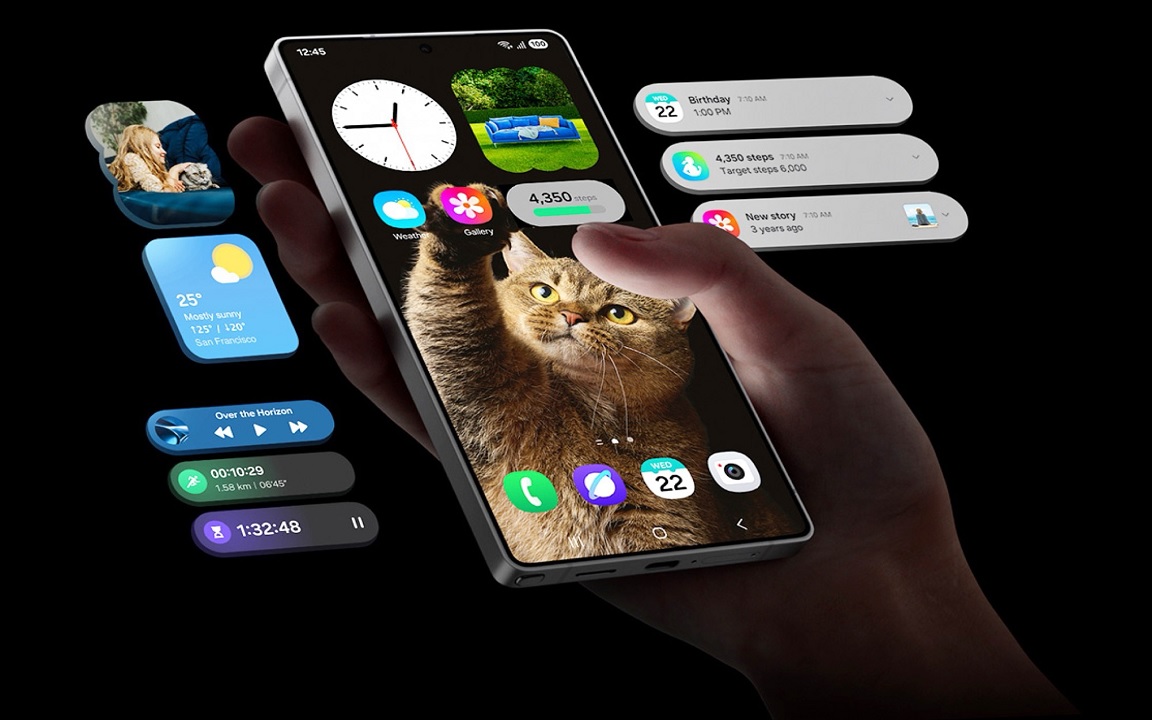
به دنبال عرضه سری گلکسی S25 سامسونگ در بازارهای جهانی، گزارشات متعددی از وجود چندین مشکل از سوی برخی کاربران مخابره شده است. در این مظلب به معرفی و رفع مشکلات این سری میپردازیم.
مدت زمان زیادی از عرضه سری گلکسی S25 سامسونگ نمیگذرد. با این وجود برخی از کاربران یک سری مسکلات از این گوشیها را در انجمن ردیت و انجمن رسمی سامسونگ گزارش دادهاند. البته خیلی هم تعجب آور نیست، زیرا گوشیهای هوشمند امروزی صرف نظر از سازنده آن اغلب با اشکالات و مشکلاتی روانه بازار میشوند.
علاوه بر مشکلاتی که کاربران گزارش میدهند، خود سری گلکسی S25 ممکن است مشکلات جزئی رایج در گوشیهای اندرویدی یا رابط کاربری One UI سامسونگ داشته باشد. در مقاله امروز، به برخی از رایجترین مشکلات گلکسی S25، گلکسی S25 پلاس یا گلکسی S25 اولترا نگاهی میاندازیم.
نکته مهم: توجه داشته باشید که تمامی گوشیهای هوشمند سری گلکسی S25 سامسونگ این مشکلات را ندارند. بنابرین احتمالا دارد گوشی شما هیچ یک از این مشکلات را نداشته باشد.
مشکل ۱: کندی و سوسو زدن نمایشگر

با توجه به اینکه گلکسی S25 مجهز به تراشه قدرتمند اسنپدراگون ۸ الیت است، بنابراین از لحاظ فنی مشکلی وجود ندارد. با این وجود برخی مشکلات مانند کندی در اسکرول یا سایر مشکلات نمایشگر از جمله سوسو زدن از سوی کاربران ردیت گزارش شده است. البته تعداد گزارشات مربوط به سوسو زدن نمایشگر و سایر رفتارهای عجیب و غریب زیاد و گسترده نیست. ممکن است این یک مشکل نرم افزاری باشد.
راه حلهای بالقوه:
احتمال دارد مشکل از نرم افزار Always-On Display (AOD) باشد. یکی از راه حلهای بالقوه این است که وارد حالت Safe Mode شوید و برنامه AOD را حذف کنید. البته با این کار قابلیت Always-On Display به طور کامل غیرفعال میشود. یک راه حل دیگر، ریست فکتوری کردن گوشی است. به خاطر داشته باشید که اگر مشکل با بهروزرسانی نرمافزاری سامسونگ قابل حل باشد، ممکن است ریست کردن دردی را دوا نکند.
در صورتی که صفحه نمایش شما نسبت به مدل قبلی گلکسی تیره تر به نظر بیاید، این مشکل ربطی به سخت افزار ندارد. سامسونگ از گلکسی S24، تنظیم رنگ خود را به منظور طبیغی شدن بیشتر تغییر داد. اگر ظاهر مدل قبلی را ترجیح میدهید، به Settings > Display > Screen mode بروید. در بخش Advanced Settings، یک نوار لغزنده Vividness را مشاهده خواهید کرد که بوسیله آن میتوانید رنگها را به دلخواه خود تنظیم کنید.
در صورتی که ضربات روی نمایشگر جواب نمیدهد و یا با مشکلات اسکرول مواجه هستید، افزایش میزان حساسیت لمسی را امتحان کنید. برای این کار کافیست به Settings > Display رفته و Touch Sensitivity را روشن کنید. همچنین توجه داشته باشید که محافظ صفحه نمایش گاهاً در واکنشهای لمسی اختلال ایجاد میکند.
مشکل ۲: داغ شدن گوشی

چندین گزارش از داغ شدن بیش از حد در سری Galaxy S25 مخابره شده است. تراشه اسنپدراگون ۸ الیت به تولید گرمای بیش از حد معروف است. از سامسونگ انتظار میرفت با ترکیب گلوگاه حرارتی و سیستم خنک کننده محفظه بخار جدید و بزرگتر در سری S25 این مشکل را برطرف کند.
البته اکثر کاربران این مشکل را ندارند. بسیاری گزارش داده اند گوشی کمی گرم میشود، اما حتی در لودینگهای سنگینتر نیز بیش از حد گرم نمیشود. بنابرین، تجربه کاربری ها و مشکلات احتمالی یکسان نیستند.
راه حلهای بالقوه:
منتظر بهروزرسانیهای نرمافزار باشید. اگر تعداد گزارشات داغ شدن گوشی بسیار فراتر رود، سامسونگ، احتمالاً بهینهسازیهای بیشتری را در نرمافزار خود ارائه دهد تا این مشکل به حداقل برسد.
راه حل دیگر، ریست فکتوری کردن گوشی است. گاهی اوقات ممکن است اشکالات موجود در نصب برنامهها باعث شود گوشی شما عملکرد نامطلوبی از خود نشان دهد. اگر بیش از حد داغ شد، ریست فکتوری یا همان تنظیم کارخانه را توصیه میکنیم.
مشکل شماره ۳: مشکلات دوربین

گزارشهای متعددی از وجود خطوط رگهای یا ضخیم در برخی تصاویر دارای نور زیاد، کنتراست بالا، یا حتی در شرایط نور بسیار پایین مخابره شده است. بنا به گزارشات، این مورد احتمالاً به حساسیت بیش از حد سنسور نور مربوط باشد. در حال حاضر راهی برای رفع این مشکل وجود ندارد، اما خبر خوب این است که سامسونگ از این مشکل آگاه است.
راه حلهای بالقوه:
منتظر بهروزرسانیهای نرمافزاری باشید. سامسونگ از این مشکل آگاه است و در بهروزرسانی بعدی خود یک پچ را منتشر میکند، اما در حال حاضر، چاره ای جز انتظار پیش رویمان نیست. علاوه بر آن، سعی کنید از محیطهایی با نور بیش از حد قوی یا ضعیف و همچنین محیط هایی با کنتراست بالاتر برای عکسبرداری استفاده نکنید.
مشکل شماره ۴: مشکلات شارژ

اگرچه هنوز مورد قابل توجهی مبنی بر مشکلات شارژ در سری Galaxy S25 گزارش نشده است، اما واقعیت این است از زمانی که تولید کنندگان شارژر ختصاصی را در جعبه قرار نمیدهند، افراد بیشتر با مشکل شارژ مواجه شدهاند.. اگر شما نیز با مشکلات شارژ مانند سرعت پایین تر یا شارژی که به طور تصادفی شروع و متوقف می شود، مواجه شده اید، چند راه حل وجود دارد.
راه حلهای بالقوه:
اگر پر شدن شارژ گوشی بیشتر از حد انتظار طول میکشد، احتمالا شارژر شما از شارژ سریع پشتیبانی نمیکند. اگر گوشی قذیمی خود را که از شارژ اختصاصی استفاده میکرد، به Galaxy S25 تغییر داده باشید، ممکن است این اتفاق برایتان بیفتد. خرید شارژر اختصاصی ۴۵ واتی سامسونگ ساده ترین راه برای حب مشکل شارژ است، اگر بودجه شما محدود است و قصد دارید در هزینههای خود صرفه جویی کنید راه حلهای شخص ثالثی نیز وجود دارند.
در وهله اول اطمینان حاصل کنید قابلیت شارژ سریع فعال است. برای این کار، به Settings > Battery > Battery Settings بروید و سپس گزینه Fast Charging و Fast Wireless Charging را روشن کنید.
اگر شارژر شخص ثالث شما درست کار نمیکند و از پشتیبانی گوشی از سرعت ۴۵ واتی مطمئن هستید، ممکن است مشکل نرمافزاری وجود داشته باشد و یا شاید ویژگیهای Battery Protection گلکسی S25 در عملکرد شارژ مانع ایجاد میکند. میتوانید با مراجعه به Settings > Battery و خاموش کردن Battery Protection، آن را به طور موقت غیرفعال کنید.
مشکل شماره ۵: تغییر ژستهای حرکتی
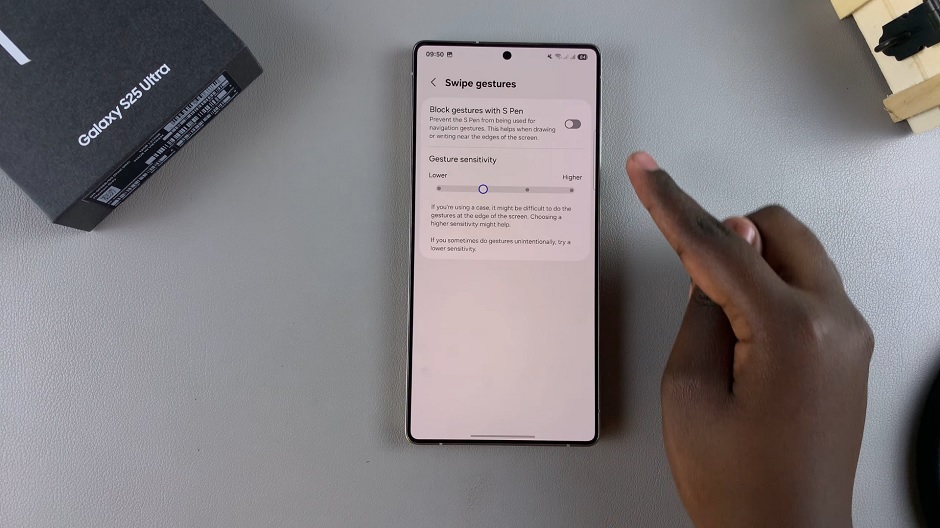
سامسونگ در سری گلکسی S25 برای اولین بار سیستم ژستهای قدیمی خود را حذف کرد و ژستهای حرکتی استانداردی را جایگزین آن کرد که گوگل با اندروید ۱۰ معرفی کرده بود. شاید این تغییر برای برخیها اهمیت آنچنانی نداشته باشد، برخی دیگر گزارش دادهاند آنطور که باید کار نمیکند و سیستم قدیمی را ترجیح میدهند.
راه حلهای بالقوه:
با استفاده از اپلیکیشن Good Lock میتوانید حرکات کشیدن انگشت را تنظیم کنید. این برنامه را از فروشگاه سامسونگ دانلود و نصب کنید و سپس در قسمت Make Up به NavStar رفته و آن را فعال کنید. پش از آن، گزینه Enable Extra Gesture Settings را روشن کنید. به Settings > Display > Navigation Bar > More Options بروید و اکنون گزینه ژست سه حرکتی را دریافت خواهید کرد.
اگر ژستهای حرکتی باب میلتان کار نکند، میتوانید Home Up را از فروشگاه سامسونگ دانلود کرده و تنظیمات Gesture Top Priority را غیرفعال کنید.
مشکل شماره ۶: تاخیر در دریافت نوتیفیکیشن
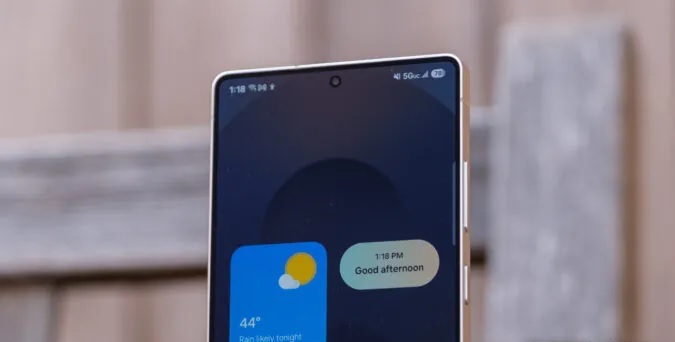
تاخیر نوتیفیکیشنها در گوشیهای گلکسی S24 یع مشکل اساسی بود. به نظر میرسد این مشکل همچنان برای برخی از کاربران گلکسی S25 همچنان پا برجاست. این مشکل معمولاً در پیام رسانها از جمله واتساپ یا فیس بوک رایج است.
راه حلهای بالقوه:
اگر مشکل مربوط به یک برنامه خاص باشد، ابتدا به Settings > Apps بروید. سپس به نام برنامه و Battery بروید و روی Unrestricted ضربه بزنید.
اطمینان حاصل کنید تنظیمات بهینهسازی باتری گلکسی S25 مانعی ایجاد نمیکند. به Settings > Device Care > Battery > Background Usage Limits بروید. بررسی کنید و ببینید آیا برنامههای مشکل دار در لیست Sleeping یا Deep Sleeping هستند یا خیر. سپس روی Never Sleeping Apps ضربه بزنید، روی آیکون مثبت ضربه بزنید و برنامهها را به لیست اضافه کنید.
اگر مشکل هنوز برطرف نشده باشد، پاک کردن کش برنامه را امتحان کنید. برای این کار ابتدا به Settings > Apps و پس از انتخاب برنامه به Storage بروید و روی Clear Cache ضربه بزنید.
در ادامه این مقاله به نحوه ریست فکتوری کردن، راهاندازی به حالت Safe Mode (حالت ایمن) و پاک کردن پارتیشن کش گلکسی S25 میپردازیم.
نحوه ریست فکتوری گلکسی S25
توجه داشته باشید که اگر قصد دارید وارد منوی بازیابی شوید، باید گوشی خود را به رایانه شخصی متصل کنید. همچنین باید فشار دادن دکمه خود را به درستی زمانبندی کنید. در ادامه مطلب به نحوه ریست کردن میپردازیم:
ابتدا گوشی خود را خاموش کنید. کلید افزایش صدا و دکمه پاور را همزمان فشار داده و نگه دارید، پس ازآنکه گشی به لرزه در آمد و یا لوگوی اندروید نشان داده شد، دکمه پاور را رها کنید.کلیدهای میزان صدا برای پیمایش در منوی بازیابی نیاز خواهد بود. کلید کاهش صدا را فشار دهید تا منوی Wipe data/factory reset ظاهر شود و سپس دکمه پاور را فشار دهید تا انتخاب را تأیید کنید.گزینه Yes – Delete All Data را انتخاب کنید و سپس روی دکمه پاور ضربه بزنید.پس از اتمام، با زدن دکمه پاور، گزینه Reboot System Now را انتخاب کنید.
نحوه راه اندازی گلکسی S25 در حالت Safe Mode
برای ورود به حالت Safe Mode، دکمه پاور را فشار داده و نگه دارید تا منوی تنظیمات پاور به نمایش درآید.سپس گزینه Power Off را به مدت طولانی فشار دهید. در این مرحله یک کادر جدید نمایش داده میشود.روی Safe Mode ضربه بزنید تا گوشی ریستارت شود.پس از اتمام کار با Safe Mode، گوشی را ریستارت کنید تا به حالت عادی کار بازگردید.
نحوه پاک کردن پارتیشن کش در گلکسی S25
ابتدا گوشی را خاموش کنید. برای این کار کلید افزایش صدا و دکمه پاور را همزمان فشار داده و نگه دارید. صبر کنید تا گوشی به لرزه درآید یا لوگوی اندروید نشان داده شود و سپس دکمه پاور را رها کنید. تا ظاهر شدن منوی Recovery (بازیابی)، کلید صدا را فشار دهید.وقتی منوی بازیابی برایتان باز شد، از کلیدهای میزان صدا برای پیمایش استفاده کنید. برای رفتن به قسمت Wipe Cache Partition کلید کاهش صدا را فشار دهید و برای تایید دکمه پاور را فشار دهید.
دانلود آهنگ

دیدگاهتان را بنویسید